怎么一键u盘重装系统?如何一键U盘重装系统?
发布时间:2025-06-23 10:47:49
怎么一键u盘重装系统?这就要选对工具了,这样整体操作才可以说是变得更加简单,尤其是对于不懂电脑的用户来说,一个稳定、界面友好的启动盘工具,可以大大降低装系统的门槛。以“电脑店U盘启动盘”为例,它内置WinPE环境,集成了磁盘分区、系统安装、数据备份等多种功能,并配有图形化一键重装界面,所以大家学起来就简单很多。下面就来看看如何一键U盘重装系统。

一、所需工具和资源
1、系统版本:Windows 10 专业版
2、装机工具:电脑店u盘启动盘制作工具(点击即可下载)
二、重装前注意事项
1、建议选择容量不少于8GB的U盘。虽然有些精简版镜像可能在4GB左右,但完整版镜像普遍在5GB以上,此外还需要预留空间能避免写入中断或出错。
2、启动盘的制作过程会对U盘进行格式化处理,原有数据将不可恢复。使用前请务必确认U盘内没有未备份的重要文件。
3、系统镜像的来源决定了重装系统的稳定性与安全性。推荐前往微软官方或“MSDN我告诉你”等被广泛使用的公开镜像站下载最新版Windows 10 ISO文件。
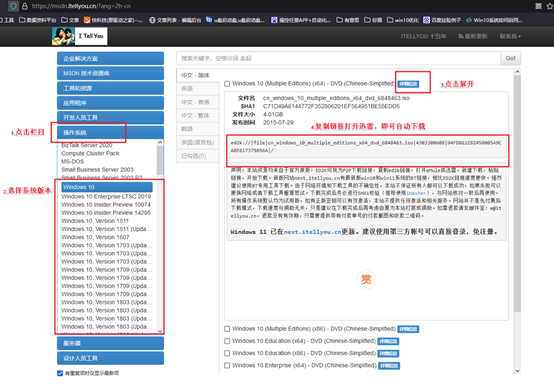
三、U盘装系统操作步骤
1、制作u盘启动盘
a.首先,前往电脑店启动盘制作工具的官方网站,下载最新版安装包,确保来源安全、版本新颖。
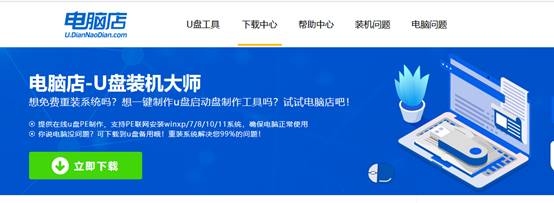
b. 将空白U盘插入电脑USB接口,建议使用容量不低于8GB的U盘,以免空间不足影响使用。
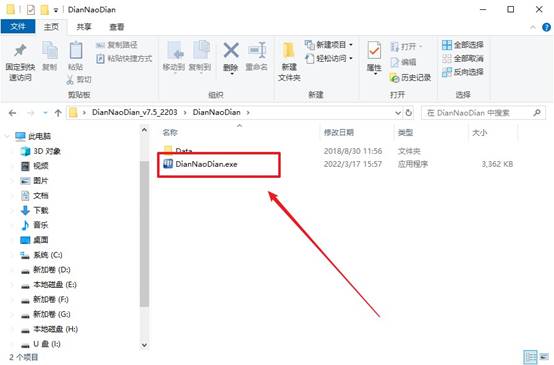
c.运行刚下载的工具,选择你插入的U盘,一般只需点击“全新制作”,默认设置即可。
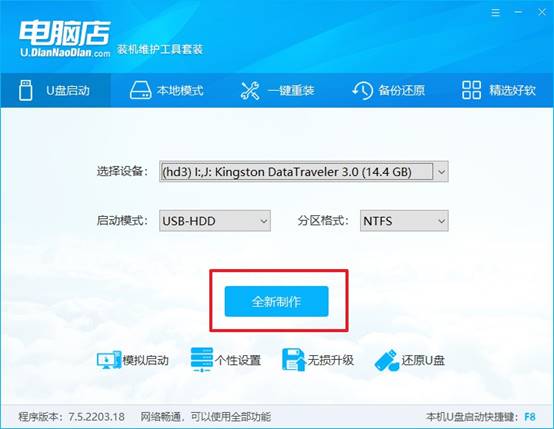
d. 工具完成制作后会弹出提示,如是否查看使用指南,根据个人情况选择查看或跳过。
2、设置u盘启动
a. 不同品牌的电脑进入启动菜单的u盘启动快捷键各不相同,例如联想是F12,戴尔是F2。建议提前查询官方列表,避免重启后抓瞎。
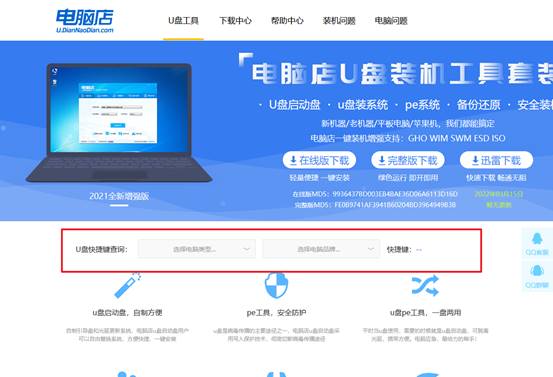
b.将U盘插入目标电脑USB口,重启电脑。开机过程中不断按下你查询到的快捷键,进入启动选项界面。
c. 在启动菜单中选择你的U盘作为启动设备,按提示保存设置(通常是F10),电脑将重新启动。
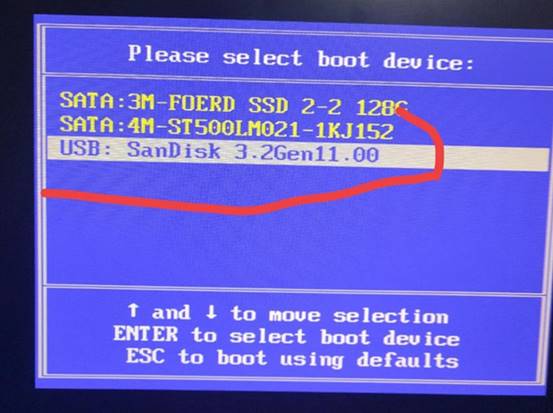
d.系统从U盘启动后,会加载一个简易界面,选择默认进入的第一个选项,正式进入PE系统。
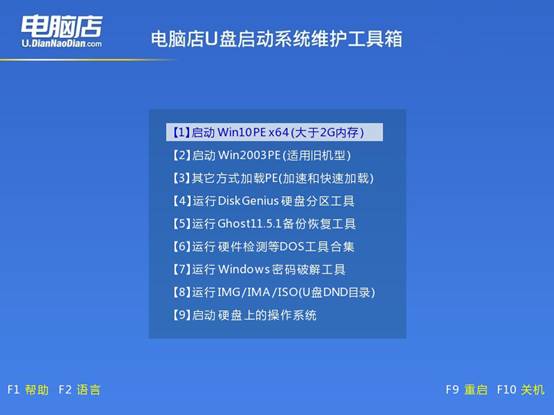
3、u盘装Windows 10
a.在PE系统内,找到并运行U盘内自带的“一键重装”程序,这是我们安装系统的核心工具。
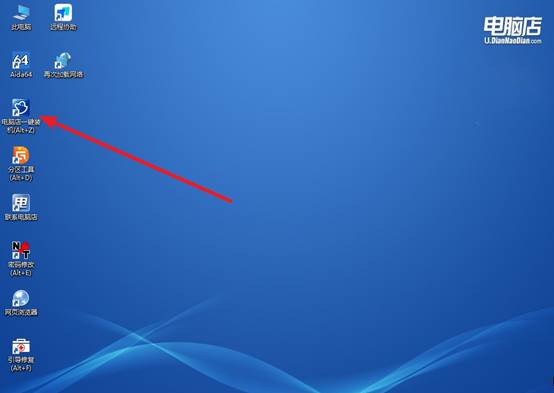
b. 如图所示,点击“浏览”,选择你事先准备好的镜像文件,并选定要安装的目标分区,通常为C盘,再点击“执行”即可。
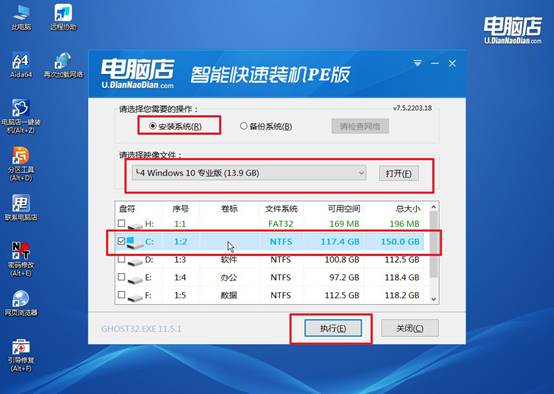
c. 保持默认安装选项不变,记得勾选“安装完成后自动重启”,这样系统会自动重启进入新系统,无需手动干预。
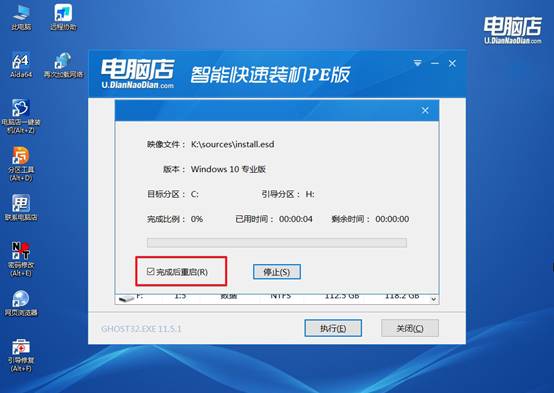
d.整个安装过程一般持续较久,请保持通电,期间系统会自动写入文件并重启。完成后,你将看到全新的Windows 10桌面界面。
四、系统常见故障解答
重装系统后桌面上的文件如何找回?
方法一:找找 Windows.old 文件夹
打开【此电脑】,进入 C盘,找到 Windows.old 文件夹;路径:C:\Windows.old\Users\你的用户名\Desktop;找到旧桌面文件,复制出来保存。
提示:这个文件夹只有 重装时没格式化C盘 才会出现,而且只能保留10天左右。
方法二:在旧用户文件夹里查找
路径:C:\Users\你的旧用户名\Desktop有些重装方式会保留旧用户文件夹,桌面文件可能还在里面。
方法三:用数据恢复工具找回
如果重装时格式化了C盘,那就只能尝试数据恢复软件了:插U盘装软件 → 扫描C盘 → 找回桌面文件 → 保存到D盘
提醒:越早恢复越好,别往C盘写新数据!
好啦,是不是觉得关于如何一键U盘重装系统的操作,还是蛮简单的呢。用户只需要准备一个u盘启动盘,接入电脑,设置U盘,引导进入PE后,打开电脑店主界面,点击“一键重装系统”按钮,加载Win10或Win11镜像,就可以自动完成重装流程,无需输入复杂命令。
